Let's note CF-FV4のSSD交換
2025年4月11日はじめに
生協モデルCF-FV4のSSDが256GBしかなかったので、思い切って1TBに換装しました。
この記事では、分解方法や交換手順、注意点、交換後の感想などをまとめます。
分解とSSDの取り外し
分解方法は
こちら
のサイトを参考にしました。
Windowsの再インストール方法などは記載されていなかったので、この記事で補足します。

分解作業はとても簡単で、特に危険なポイントはありませんでした。
ネジを外してカバーを開けると、すぐにSSDにアクセスできます。
今回使用したSSDは「Crucial T500 1TB」です。
もともと入っていたSSDはSAMSUNG製のPCIe4.0対応M.2 SSDでしたが、OEM品で型番のシールが見えず詳細は不明でした。
書き込み速度はやや遅めのものでした。

Windowsの再インストールと注意点
SSD交換後は、Windowsの再インストールが必要です。
CF-FV4にはSSDとは別に回復領域が用意されていないため、交換前に必ず回復ドライブを作成しておきましょう。
回復ドライブの作成は、Windowsの設定から「更新とセキュリティ」→「回復」→「回復ドライブの作成」で行えます。
USBメモリは32GB以上をおすすめします。
私はKIOXIAの64GB USBメモリを使用しました。パーティションで区切られるので、32GBで十分だと思います。ヤマダ電機でセールだったので選びましたが、暗号化機能付きは避けた方が無難です。
回復ドライブを作成したら、SSD交換後のCF-FV4に接続して電源を入れ、BIOS設定でUSBから起動するようにします。
その後、回復ドライブからWindowsのインストールを行います。
インストールは指示に従うだけで完了します。
交換後のベンチマーク
交換後のSSDの速度は以下の通りです。
Read: 5,159 MB/s
Write: 4,074 MB/s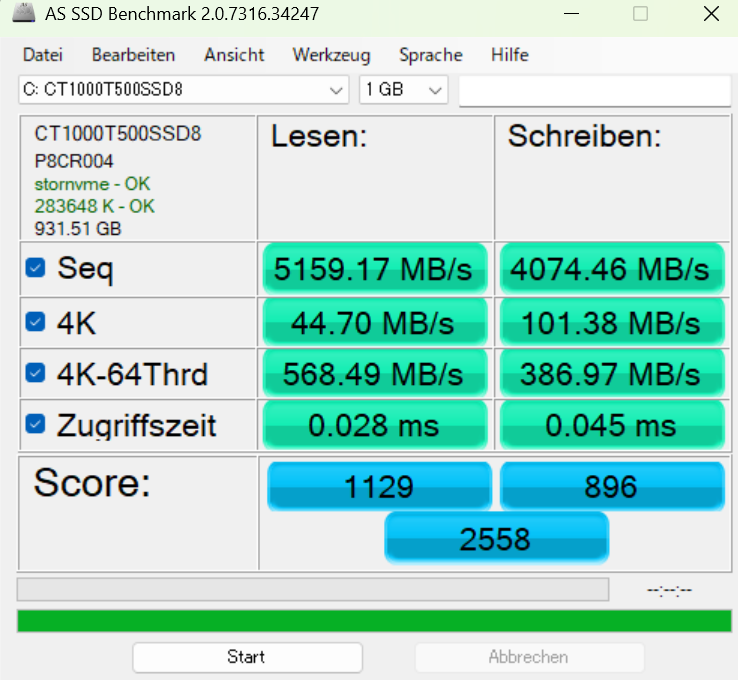
交換前のSSDと比べて、読み書き速度が大きく向上しました。
大きなデータを扱うときは、体感でも速さを感じます。
まとめ・感想
SSDの容量が増えたことで、CF-FV4がより快適に使えるようになりました。
大学だけで使うなら標準容量でも十分ですが、いろいろなソフトを入れたい自分には1TB換装は大満足です。
もしCF-FV4を使っていてSSD容量に不満がある方は、ぜひ交換を検討してみてください。
自己責任にはなりますが、パソコン好きな方ならきっと自分でできると思います!
関連記事:PS4 ProのHDDをSSDに換装